簡介
本檔案介紹在本地或遠端管理的FTD上設定和驗證SSH和HTTPS管理存取清單的程式。
必要條件
需求
本文件沒有特定需求。
採用元件
- 運行由FDM管理的7.4.1版本的思科安全防火牆威脅防禦。
本文中的資訊是根據特定實驗室環境內的裝置所建立。文中使用到的所有裝置皆從已清除(預設)的組態來啟動。如果您的網路運作中,請確保您瞭解任何指令可能造成的影響。
設定
FTD可以使用FDM本地管理,或透過FMC管理。本文檔重點介紹通過FDM和CLI進行的管理訪問。使用CLI,您可以更改方案FDM和FMC。

注意:配置SSH或HTTPS訪問清單,一次配置一個,以避免會話鎖定。首先,更新並部署一個協定,驗證訪問,然後繼續執行另一個協定。
FDM步驟:
步驟 1:登入到Firepower裝置管理器(FDM),然後導航到系統設定>管理訪問>管理介面。
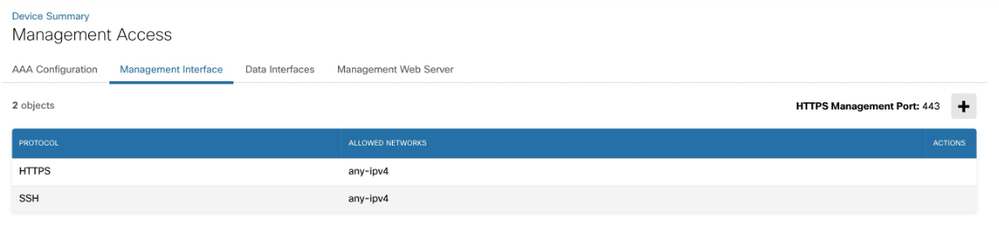 預設情況下,允許SSH和HTTPS的管理埠訪問any-ipv4
預設情況下,允許SSH和HTTPS的管理埠訪問any-ipv4
第2步:點選+圖標以開啟新增網路的視窗。
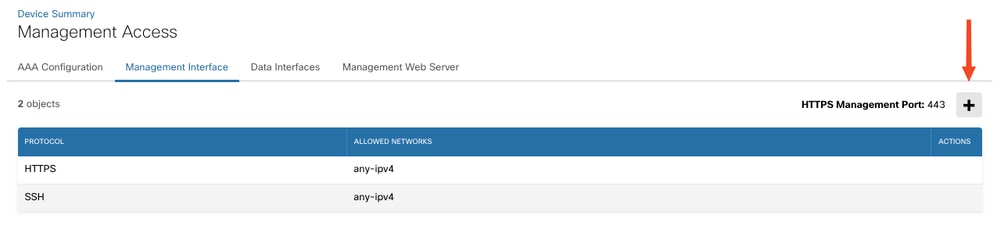 按一下右上角的「新增」按鈕。
按一下右上角的「新增」按鈕。
第3步:新增網路對象以具有SSH或HTTPS訪問許可權。如果需要建立新網路,請選擇Create new Network選項。您可以在管理訪問中為網路或主機新增多個條目。
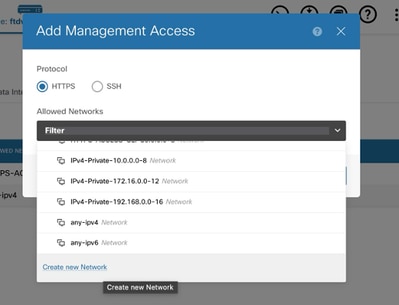 選擇網路。
選擇網路。
第4步(可選):Create new Network選項開啟Add Network Object窗口。
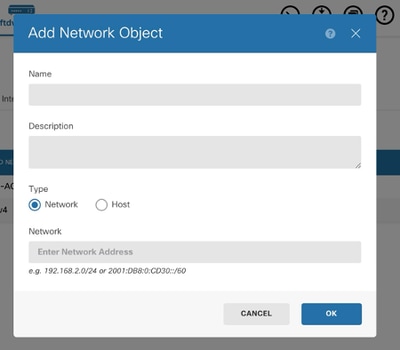 根據您的要求建立主機網路。
根據您的要求建立主機網路。
第5步:驗證所做的更改並進行部署。
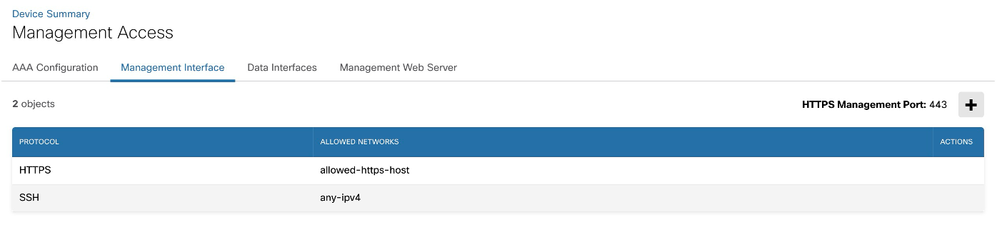 HTTPS管理訪問已更改,並且any-ipv4已刪除。
HTTPS管理訪問已更改,並且any-ipv4已刪除。
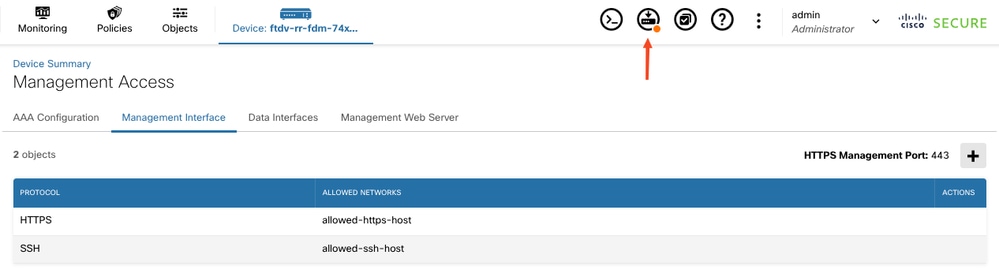 在FDM上部署
在FDM上部署
第6步(可選):在驗證之前對HTTPS所做的更改後,對SSH重複相同的操作。
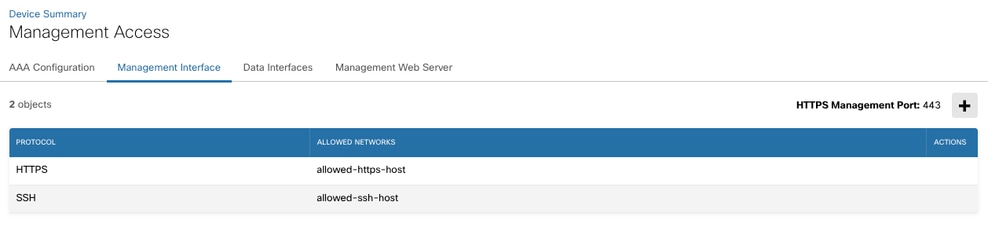 已為SSH和HTTPS新增網路對象。
已為SSH和HTTPS新增網路對象。
步驟 7:最後,部署變更並驗證您從允許的網路和主機對FTD的存取許可權。
CLISH步驟:
CLI步驟可用於FDM或FMC管理的情況。
要將裝置配置為接受來自指定IP地址或網路的HTTPS或SSH連線,請使用configure https-access-listconfigure ssh-access-listtheorcommand。
> configure https-access-list x.x.x.x/x,y.y.y.y/y
The https access list was changed successfully.
> show https-access-list
ACCEPT tcp -- x.x.x.x/x anywhere state NEW tcp dpt:https
ACCEPT tcp -- y.y.y.y/y anywhere state NEW tcp dpt:https

附註:x.x.x.x/x和y.y.y.y/y表示使用CIDR表示法的ipv4地址。
同樣,對於SSH連線,請使用configure ssh-access-list命令,並將單個或多個命令分開。
> configure ssh-access-list x.x.x.x/x
The ssh access list was changed successfully.
> show ssh-access-list
ACCEPT tcp -- x.x.x.x/x anywhere state NEW tcp dpt:ssh

附註:可以使用命令configure disable-https-access或configure disable-ssh-access分別禁用HTTPS或SSH訪問。確保您知道這些更改,因為這會將您鎖定在會話之外。
驗證
要通過CLISH進行驗證,您可以使用命令:
> show ssh-access-list
ACCEPT tcp -- anywhere anywhere state NEW tcp dpt:ssh
> show https-access-list
ACCEPT tcp -- anywhere anywhere state NEW tcp dpt:https
參考資料
思科安全防火牆威脅防禦命令參考
適用於Firepower裝置管理器的Cisco Firepower威脅防禦配置指南

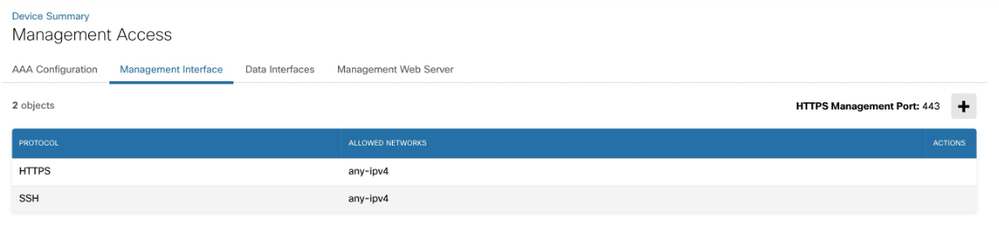
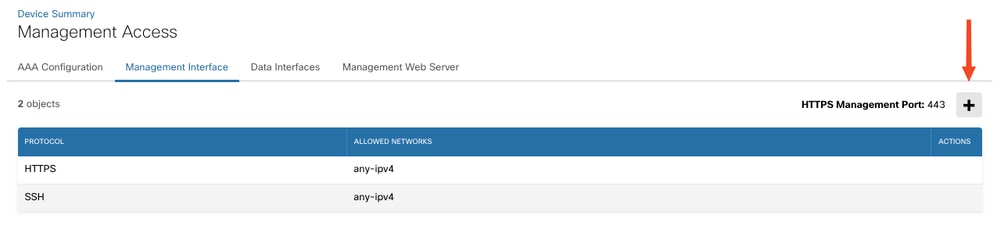
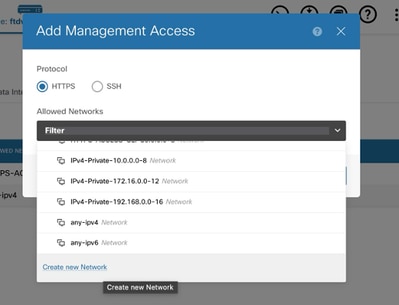
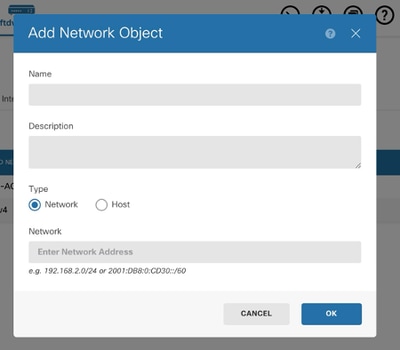
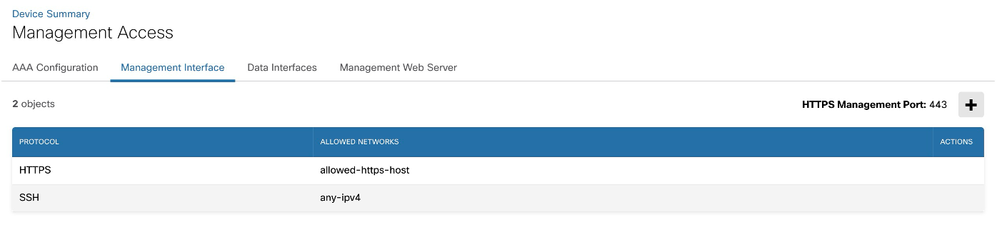
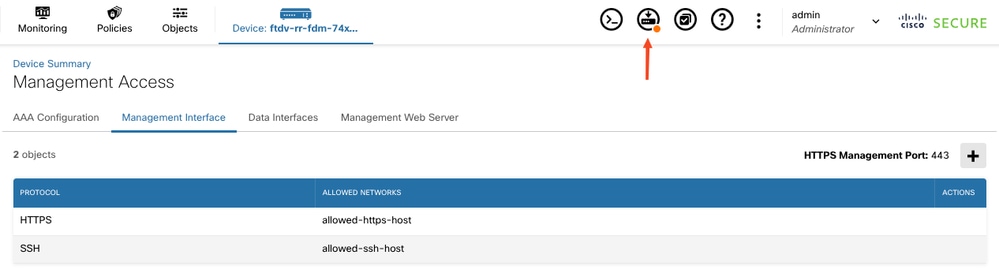
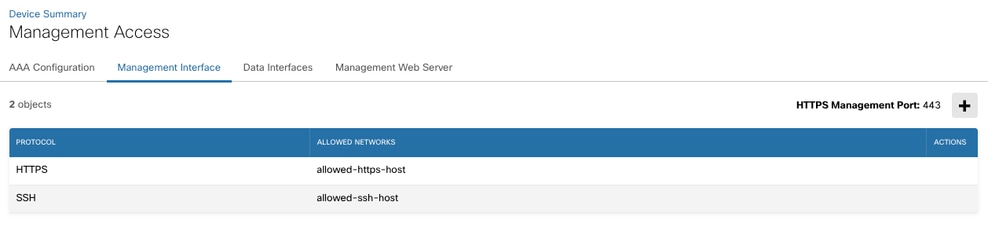

 意見
意見